由于系统配置、程序启动的顺序等原因,模式窗体也许出现在 CoffeeWatch 之前,或者会看到类似这样的东西:
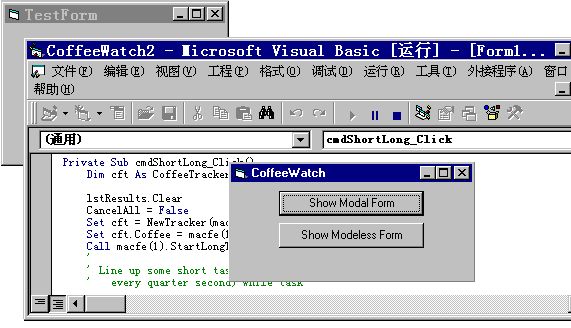

对话框的出现是由于 CoffeeWatch 在等待其对 CoffeeMonitor.ShowForm 的调用,它在模式 TestForm 中等待。然而,如果 TestForm 相对于 Form1 真是模式的,则单击 Form1 窗体会使系统发出声音,表示 Form1 被禁用。
注意 由于系统配置和程序装入的顺序等原因,运行 Coffee 的 Visual Basic 副本也许会和 TestForm 一起出现在最前面,这样就遮住了 CoffeeWatch。
注意 如果看不见“CoffeeWatch”(是窗体而不是工程),使用任务栏(或按 Alt+Tab 键)把它调到最前面。
在严格意义上来说,TestForm 对于 CoffeeWatch 是模式的。也就是,在 TestForm 被取消之前不能对 CoffeeWatch 做任何事情,然而,因为两个窗体是在不同的进程中,所以 CoffeeWatch 可以出现在 TestForm 之上。
TestForm 运转起来象不属于 CoffeeWatch 的无模式窗体,也就是,它不在 CoffeeWatch 之上。可分别单击这两个窗体,使其交替出现在最前面来证明这一点。
重点 因为 TestForm 与 CoffeeWatch 不在同一进程中,不能象在一个进程中那样,使 CoffeeWatch 成为 TestForm 的所有者,也就是不能在 TestForm 的 OwnerForm 参数中引用 CoffeeWatch。详细信息请参阅“建立代码部件”中的“从代码部件显示窗体”。
TestForm 没有关闭。(它也许隐藏在包含 CoffeeWatch 工程的 Visual Basic 实例的后面,用任务栏或 ALT+TAB 键把它调到最前面)。
这说明了重要的两点:首先,进程外部件显示的窗体不依赖于客户应用程序。它的生命期也不依赖于客户的生命期。
其次,加载的窗体可以防止进程外部件的可执行程序被卸载。详细信息请参阅“部件设计的一般准则”中的“启动和结束部件”。
在 Terminate 事件中,CoffeeMonitor 应当卸载它显示的所有窗体。
一旦把 ActiveX EXE 工程放到运行状态,它就一直保持运行状态。这对于测试是非常方便的,但它的运转不同于做好的 .exe 文件。当最后的客户释放了最后的对由部件提供的对象的引用时,进程外部件的可执行程序就卸载了,这一点在“启动和结束部件”中讨论。
注意 只能通过测试做好的可执行程序来测试进程外部件的关闭行为。